[교육부] 건강상태 자가진단
유용한 정보[교육부] 건강상태 자가진단
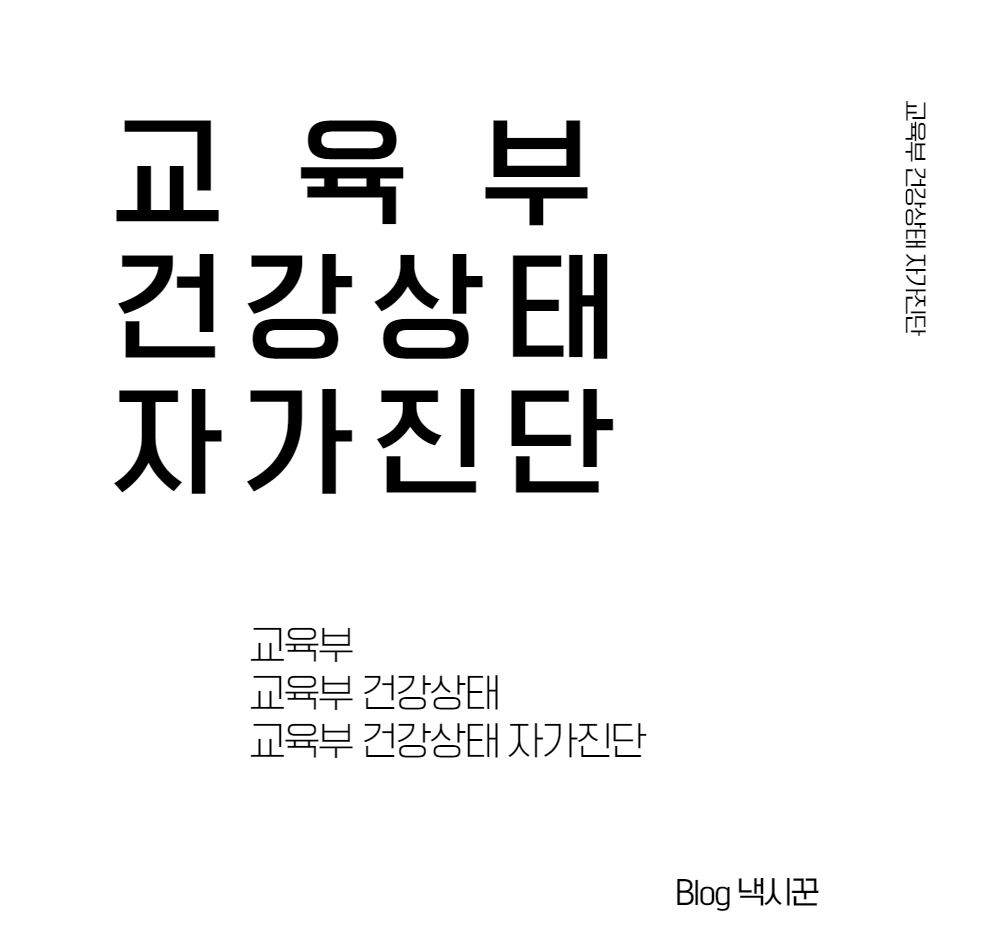

안녕하세요. 낵시꾼입니다.
학생들과 교직원은 학교에 가려면 매일매일 건강상태 자가진단을
해야지만 출근이 가능합니다.
건강상태 자가진단은 꼭 필요한 앱이지만,
이용하다보면 여러가지 문제점이 발생하기도 합니다.
오늘 이 글에서는 건강상태 자가진단에 대한
모든것에 대해서 알아보려고 합니다.
그럼 바로 시작하겠습니다.
| 목차 1. 건강상태 자가진단 참여방법 (동영상) 2. 건강상태 자가진단 참여방법(사진) 3. 건강상태 자가진단 오류 발생 시 |
1. 건강상태 자가진단 참여방법(동영상)
먼저 건강상태 자가진단 사용법에 대한 동영상을 시청이 필요하겠죠?
건강상태 자가진단은 모바일과 PC에서 모두 이용이 가능합니다.
자신의 상황에 맞게 건강상태 자가진단을 등교 전, 실시해아 하는데요
건강상태 자가진단을 어떻게 진행하는지 헷갈린다면
위의 영상에 많은 정보가 나와 있으니
꼭~ 시청하시면 좋겠습니다.
2. 건강상태 자가진단 참여 방법(사진)


먼저 앱 혹은 PC에서 건강상태 자가진단을 실행합니다.
왼쪽은 스마트폰 앱 화면이고
오른쪽은 컴퓨터로 건강상태 자가진단을 진행하는 모습입니다.

건강상태 자가진단을 위해서는
먼저 로그인을 진행해야 합니다.
최초 건강상태 자가진단은 자신의 실명과 학교 정보를 입력해야 하며,
그 이후에는 건강상태 자가진단 관리자 계정 시스템에서
승인을 해 준다면 다음부터는 이렇게 비밀번호만 치면
바로 로그인이 가능합니다.

로그인을 정상적으로 진행했다면
위와 같은 화면이 뜨게 됩니다.
위의 화면에서 빨간색 네모를 클릭한다면 바로 건강상태 자가진단을
진행할 수 있습니다.
이 때, 담임이나 혹은 교직원, 교수의 경우에는
노란색 네모를 클릭하게 되면
학생들의 자가진단 현황을 확인할 수 있습니다.
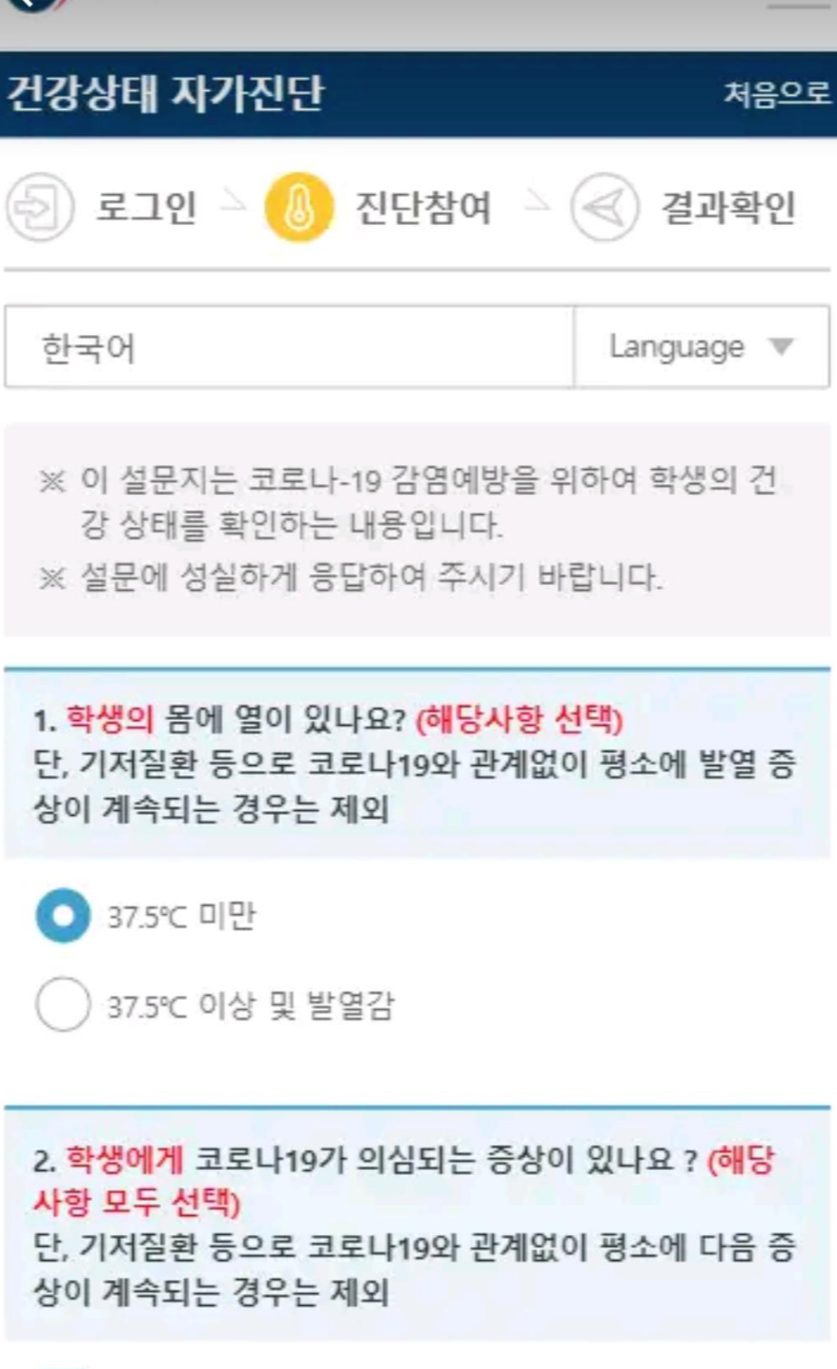
빨간 네모를 클릭한 다음,
건강상태 자가진단을 진행해 주시면 됩니다.
현재 3가지 항목이 나오며
모두다 이상이 없을 경우
등교가능하다는 메세지가 뜹니다.
만약 건강상태 자가진단을 진행했는데
이상이 있다면
등교는 불가능합니다.

몸에 이상이 없고 등교가 가능하다면
이런 화면이 뜨게 됩니다.
영상보다 사진이 편하신 분들을 위해서
이렇게 건강상태 자가진단을 앱 화면으로 직접
보여드리면서 진행해 보았습니다.
3. 건강상태 자가진단 중 오류 발생 시

건강상태 자가진단을 진행하다가 오류가 발생하게 되면
먼저 위의 영상 혹은 사진 그대로 진행을 해 주시고
그래도 오류가 있다면 재학중, 재직중인 학교에 문의한다면
건강상태 시스템이 작동하도록 오류를 해결해 줄 것입니다.

슬기롭게 코로나를 극복하기 위해서는
학생건강상태 자가진단을
앱 혹은 PC(컴퓨터 인터넷) 을 통해서
매일매일 해준 뒤 등교를 해야겠죠!?
건강상태 자가진단 이외에도
손소독 하기
마스크 쓰기
손씻기
거리두기
를 통해서 우리 모두
슬기롭게 코로나를 극복했으면 좋겠습니다.
그럼 긴 글 읽어주셔서 감사합니다.
오늘도 좋은 하루 되세요:)
건강상태 자가진단 교육부<PC>
건강상태 자가진단
hcs.eduro.go.kr
'유용한 정보' 카테고리의 다른 글
| [캐롯 자동차보험] 유용한 기능! 안전운행하면 포인트지급까지! (0) | 2021.03.27 |
|---|---|
| 캐롯 운전자보험 990원, 보장 내용은 어떨까? 운전자 보험 추천 (0) | 2021.03.22 |
| [임용고시 대비] 교육학 강사 추천, 교재 추천 (0) | 2021.02.13 |
| [서울시 중구] 코로나19 선별진료소 위치(서울중구보건소,인제대학교서울백병원,국립중앙의료원) (0) | 2021.01.08 |
| [서울시 노원구] 코로나19 선별진료소 위치(노원구보건소,상계백병원,을지대학병원) (0) | 2020.12.27 |